Bijgewerkt april 2024: Stop met het krijgen van foutmeldingen en vertraag uw systeem met onze optimalisatietool. Haal het nu bij deze link
- Download en installeer de reparatietool hier.
- Laat het uw computer scannen.
- De tool zal dan repareer je computer.
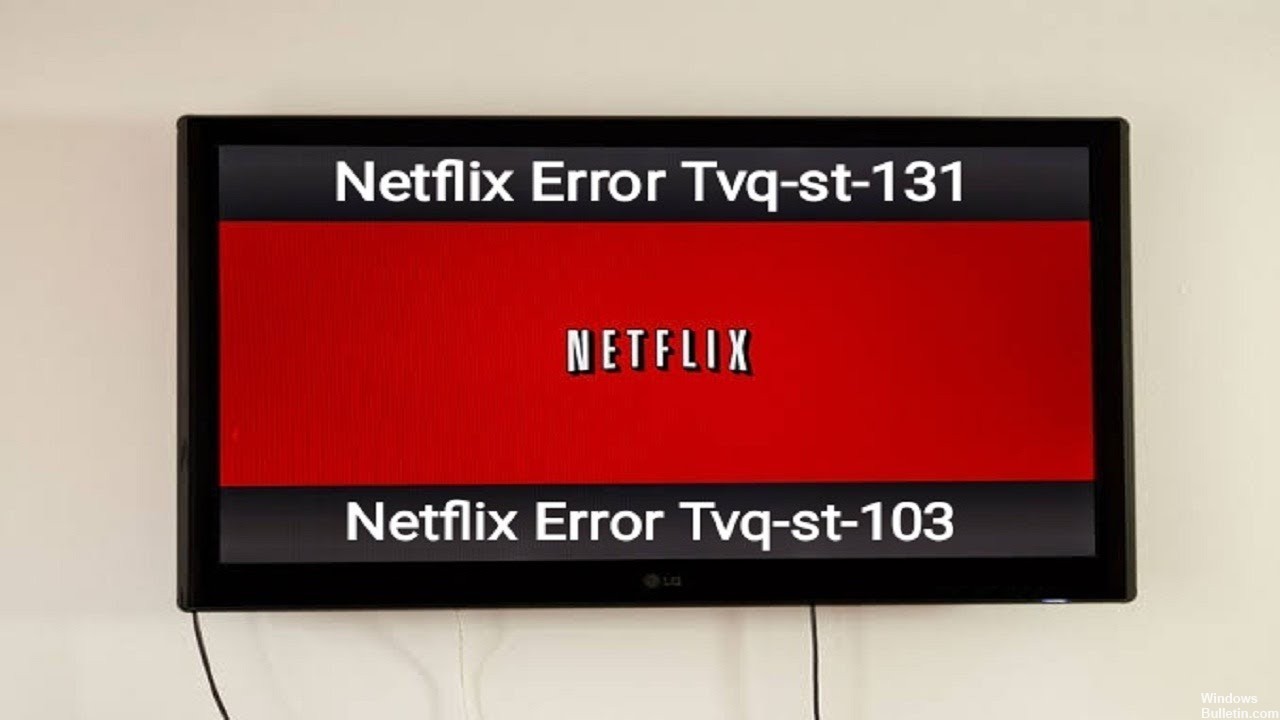
Als je je favoriete programma of film op Netflix probeert te kijken en de foutcode TVQ-ST-131 blijft verschijnen, is de reden vaak dezelfde. Het betekent meestal dat een netwerkprobleem verhindert dat uw apparaat verbinding maakt met Netflix.
Dit kan gevolgen hebben voor alle apparaten die met Netflix zijn verbonden. Gelukkig zijn er verschillende stappen voor probleemoplossing die u kunt nemen om de fout op te lossen en weer Netflix te gaan kijken.
Wat veroorzaakt de Netflix-foutcode TVQ-ST-131?
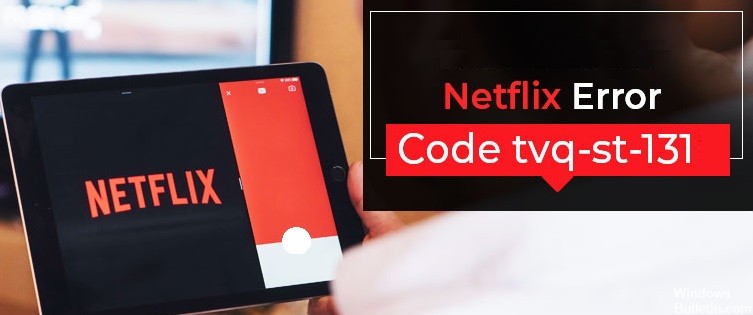
- Server probleem.
- Onjuist DNS-bereik.
- Start uw router opnieuw op of reset deze.
- Streamen is niet toegestaan op je netwerk.
- Je Netflix-account heeft een niet-gedefinieerde status.
Hoe het probleem met Netflix-foutcode TVQ-ST-131 op te lossen?
Update april 2024:
U kunt nu pc-problemen voorkomen door deze tool te gebruiken, zoals u beschermen tegen bestandsverlies en malware. Bovendien is het een geweldige manier om uw computer te optimaliseren voor maximale prestaties. Het programma repareert met gemak veelvoorkomende fouten die op Windows-systemen kunnen optreden - urenlange probleemoplossing is niet nodig als u de perfecte oplossing binnen handbereik heeft:
- Stap 1: Download PC Repair & Optimizer Tool (Windows 10, 8, 7, XP, Vista - Microsoft Gold Certified).
- Stap 2: klik op "Start scannen"Om registerproblemen met Windows te vinden die pc-problemen kunnen veroorzaken.
- Stap 3: klik op "Herstel alles"Om alle problemen op te lossen.

Start uw thuisnetwerk opnieuw op
- Zet uw apparaat uit.
- Koppel vervolgens de modem en router los. Wacht minimaal 30 seconden.
- Sluit de modem opnieuw aan en kijk of de lampjes beginnen te knipperen.
- Sluit de router opnieuw aan en ga verder zoals hierboven beschreven.
- Sluit het apparaat opnieuw aan en probeer Netflix af te spelen.
De standaard verbindingsinstellingen herstellen
- Als je verbonden bent via VPN, koppel je deze los en maak je rechtstreeks verbinding met je thuisinternet.
- Als u uw DNS-instellingen heeft gewijzigd, moet u ook uw apparaat opnieuw opstarten.
- Nadat je alle bovenstaande items hebt gecontroleerd, probeer je Netlfix opnieuw te openen en kijk of de fout zich nog steeds voordoet.
Controleer je netwerk
- Als je een telefoon gebruikt om verbinding te maken met internet of een satellietverbinding met internet, probeer dan een ander netwerk en kijk of dat het probleem oplost.
- Als je openbare wifi gebruikt in een hotel of openbare ruimte, controleer dan of Netflix daar is toegestaan.
Expert Tip: Deze reparatietool scant de repositories en vervangt corrupte of ontbrekende bestanden als geen van deze methoden heeft gewerkt. Het werkt goed in de meeste gevallen waar het probleem te wijten is aan systeembeschadiging. Deze tool zal ook uw systeem optimaliseren om de prestaties te maximaliseren. Het kan worden gedownload door Hier klikken
Veelgestelde Vragen / FAQ
Wat betekent Netflix-foutcode TVQ-ST-131?
Over het algemeen betekent dit dat er een netwerkprobleem is waardoor uw apparaat geen verbinding kan maken met Netflix. Dit kan gevolgen hebben voor alle apparaten die verbinding maken met Netflix.
Hoe los ik de Netflix TVQ-ST-131-foutcode op?
- Controleer uw netwerk.
- Start uw thuisnetwerk opnieuw op.
- Herstel de standaard verbindingsinstellingen.
Wat veroorzaakt een Netflix TVQ-ST-131-foutcode?
- Server probleem
- Onjuist DNS-bereik.
- Start uw router opnieuw op of reset deze.
- Streamen is niet toegestaan op je netwerk
- Je Netflix-account heeft een niet-gedefinieerde status.


